Jak sterować Spotify za pomocą Apple CarPlay
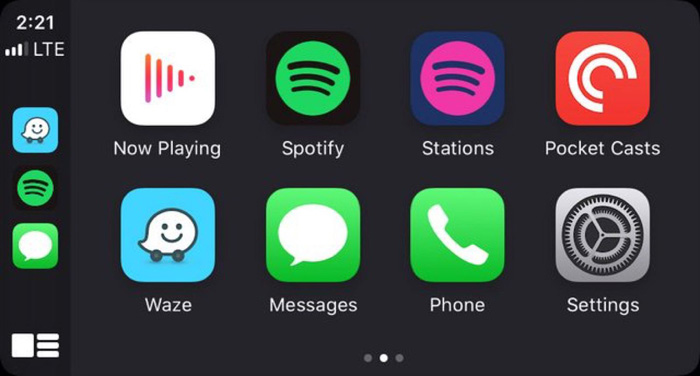
Apple CarPlay to potężny asystent jazdy, który może pomóc w ograniczeniu rozpraszania uwagi oraz w bardziej inteligentnym i bezpiecznym korzystaniu z iPhone'a. Możesz go używać do wykonywania połączeń, wysyłania i odbierania wiadomości, uzyskiwania wskazówek, słuchania muzyki i nie tylko. Dzięki Apple CarPlay wszystko na Twoim iPhonie jest dostępne na wyciągnięcie ręki.
Spotify, król usług strumieniowego przesyłania muzyki, jest również dostępny w Apple CarPlay. Sterowanie Spotify za pomocą Apple CarPlay jest dość łatwe, ale niektórzy użytkownicy zgłaszali, że od czasu do czasu napotykają problemy z aplikacją Spotify w CarPlay.
W tym artykule pokażemy nie tylko zwykły sposób kontrolowania Spotify za pomocą Apple CarPlay, ale także alternatywny sposób uzyskiwania dostępu do Spotify w samochodzie, jeśli napotkasz jakikolwiek problem z aplikacją Spotify na Apple CarPlay.
Jak sterować Spotify za pomocą Apple CarPlay
Jedną z najbardziej niesamowitych funkcji Apple CarPlay jest to, że możesz używać Siri do sterowania CarPlay.
Jeśli Siri nie jest włączona na Twoim iPhonie, przejdź do Ustawienia > Wyszukiwanie Siri i upewnij się, że włączyłeś funkcję Siri.
Krótki przewodnik:
1. Podłącz telefon do portu USB CarPlay w samochodzie.
2. Na iPhonie wybierz Ustawienia > Ogólne > CarPlay > Dostępne samochody.
3. Wybierz swój samochód z listy dostępnych samochodów.
4. Naciśnij sterowanie głosowe na kierownicy lub przytrzymaj przycisk CarPlay Home na ekranie dotykowym. Następnie pojawi się Siri i powinieneś być gotowy do korzystania z funkcji Apple CarPlay.
Możesz wtedy sterować Spotify w Apple CarPlay za pomocą poleceń głosowych za pomocą Siri.
CarPlay współpracuje również z elementami sterującymi samochodu – pokrętłem, przyciskami touchpada lub ekranem dotykowym.
Jeśli napotkasz problemy podczas próby słuchania Spotify w Apple CarPlay, możesz użyć Free Spotify Music Downloader, aby zapisać utwory Spotify jako pliki MP3, przenieść pliki MP3 na dysk flash USB, a następnie odtworzyć pobrane utwory Spotify na samochód przez USB.
Bezpłatny Spotify Music Downloader to łatwe w użyciu narzędzie, które może konwertować utwory Spotify na MP3/AAC/WAV/FLAC/AIFF/ALAC/AUTO. Zachowuje oryginalną jakość dźwięku i zachowuje znaczniki ID3 po konwersji. Dzięki bezpłatnemu narzędziu do pobierania muzyki Spotify możesz pobierać muzykę ze Spotify na dysk lokalny. Jesteś właścicielem utworów i możesz je przenieść w dowolne miejsce w celu normalnego odtwarzania.
Krok 1: Kliknij przycisk "Dodaj utwory". Skopiuj i wklej adres URL utworu Spotify w polu Free Spotify Music Downloader, a następnie kliknij przycisk "Parsing", aby kontynuować.
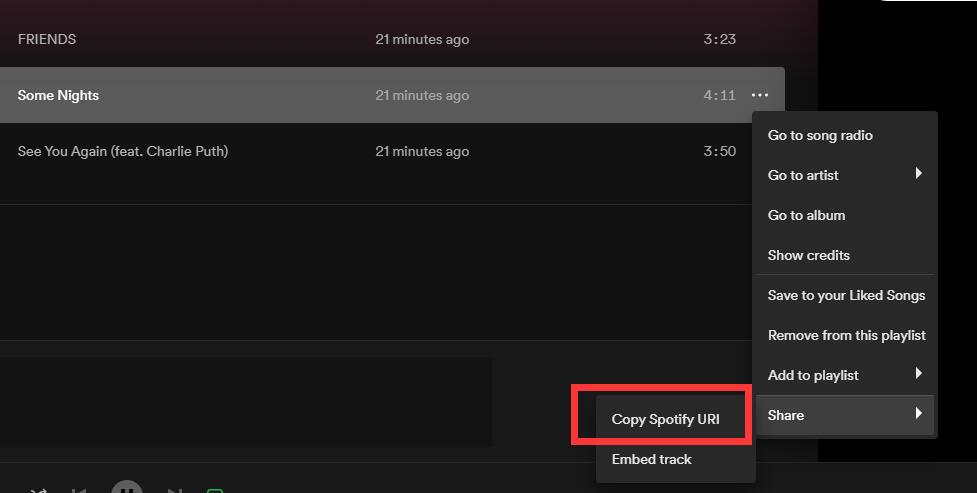
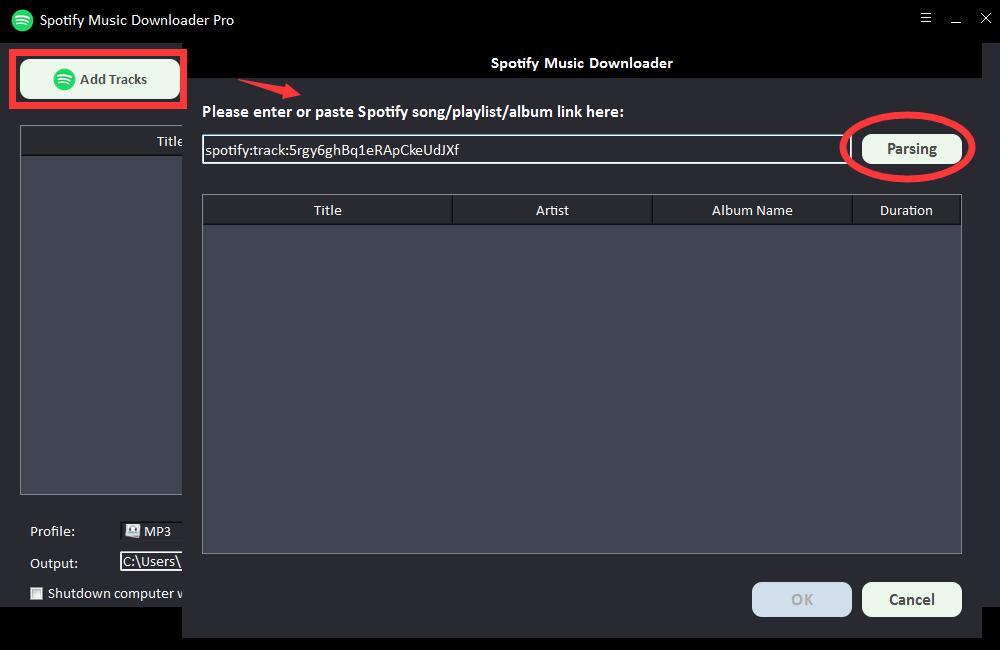
Po chwili zostaną wyświetlone wszystkie informacje o utworze Spotify, takie jak tytuł, wykonawca, nazwa albumu i czas trwania. Kliknij "OK", aby potwierdzić i przejść do następnego kroku.
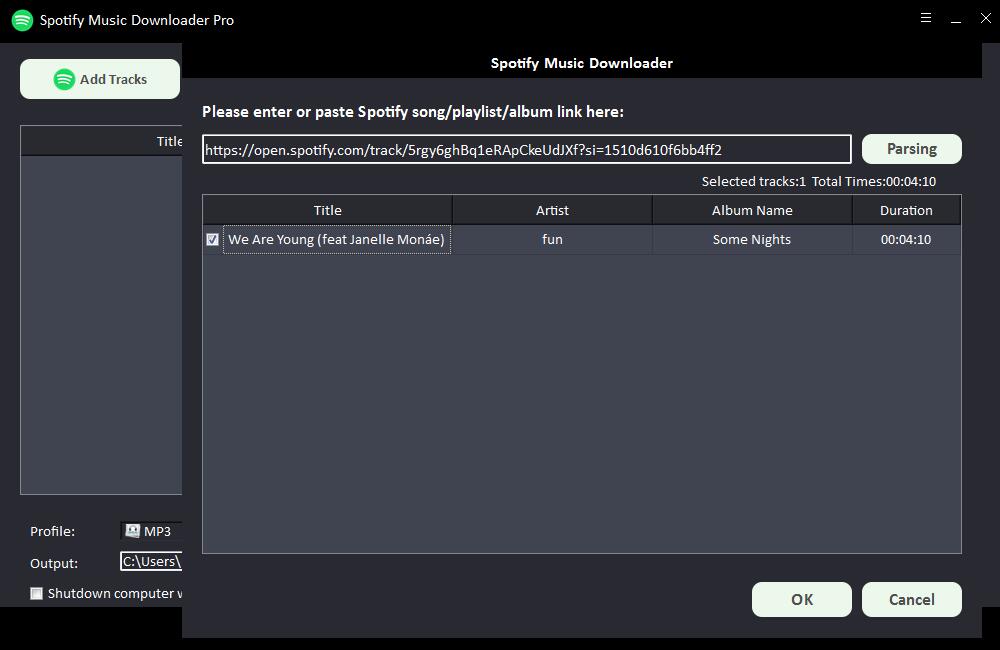
Krok 2: Wybierz wyjściowy format audio z listy rozwijanej "Profil" lub kliknij "Ustawienia", aby zmienić częstotliwość bitową i częstotliwość próbkowania.
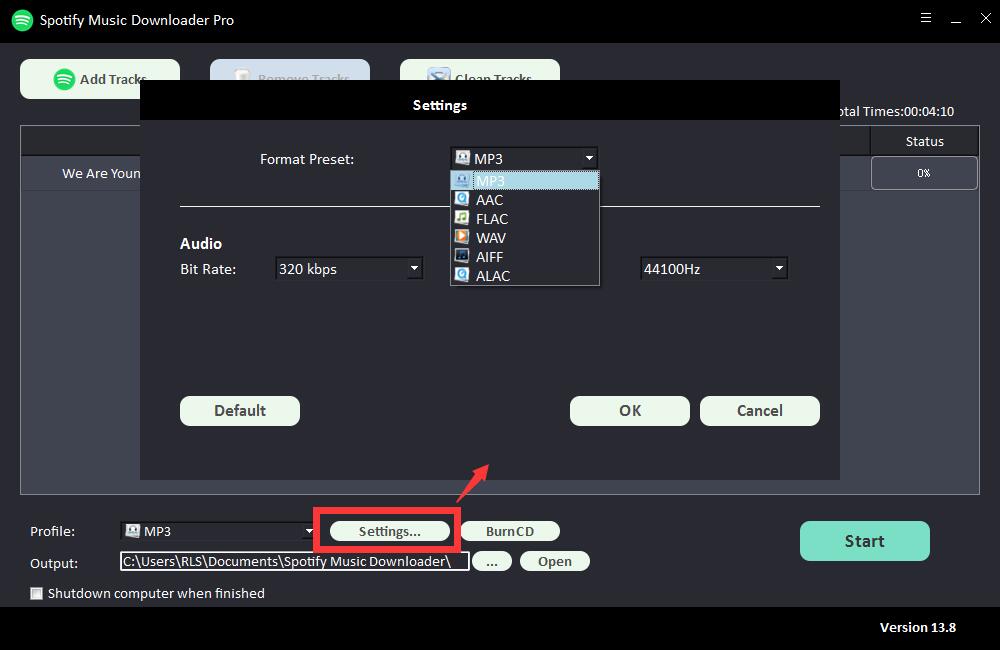
Krok 3: Wybierz miejsce docelowe wyjścia, a następnie kliknij "Start", a rozpocznie się pobieranie i konwertowanie utworów Spotify, list odtwarzania, albumów i podcastów do formatu MP3, AC, FLAC, WAV, AIFF, ALAC, AUTO i innych popularnych plików audio .
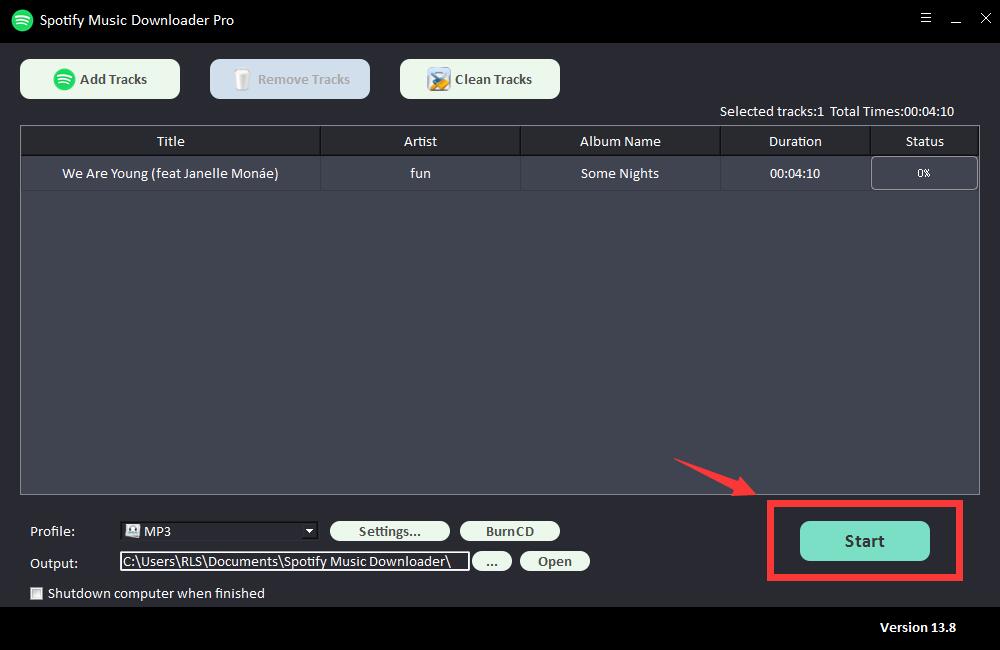
Teraz po prostu przenieś muzykę ze Spotify na urządzenie USB i podłącz USB do samochodu. Następnie możesz zacząć ich słuchać za pomocą wbudowanego odtwarzacza multimedialnego w samochodzie.
